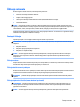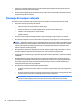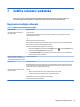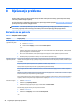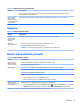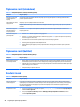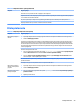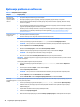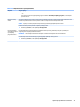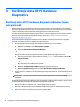User Manual
Rješavanje problema sa softverom
Tablica 8-8 Simptomi softvera i rješenja
Simptom Moguće rješenje
Pokušajte ovim
metodama riješiti
općenite probleme
softvera:
● U potpunosti isključite računalo te ga ponovno uključite.
● Ažurirajte upravljačke programe. Pogledajte „Ažuriranje upravljačkih programa uređaja“ u ovoj tablici.
● Obnovite konguraciju računala koja se koristila prije nego što je instaliran softver. Pogledajte „Microsoft vraćanje
sustava“ u ovoj tablici.
● Ponovo instalirajte programski softver ili upravljački program hardvera. Pogledajte „Ponovna instalacija softverskih
programa i upravljačkih programa za hardver“ u ovoj tablici.
● Izbrišite i ponovno formatirajte tvrdi disk, a zatim ponovo instalirajte operativni sustav, upravljačke i ostale programe.
Ovaj postupak briše sve datoteke podataka koje ste izradili. Pogledajte Stvaranje sigurnosnih kopija, vraćanje i
oporavak na stranici 37.
Softverski programi
reagiraju sporo
● Zatvorite nepotrebne softverske programe.
● Pokrenite skeniranja virusa i druge alate sustava kada se računalo ne koristi.
Zaustavite pokretanje polaznih aplikacija (poput softvera za poruke i multimedijskih aplikacija).
1. U okvir za pretraživanje programske trake upišite msconfig, a zatim odaberite Konguracija sustava.
NAPOMENA: ako se porukom od vas traži administratorska lozinka ili potvrda, upišite lozinku ili pružite potvrdu.
2. Na kartici Općenito odaberite Selektivna pokretanja.
3. Kliknite karticu Polazni programi, a zatim kliknite Otvori Upravitelja zadataka.
4. Odaberite stavke polaznih programa koje želite spriječiti da se učitaju, a zatim odaberite Omogući.
NAPOMENA: ako niste sigurni oko neke stavke, nemojte je onemogućiti.
5. Ako sustav to zatraži, kliknite Ponovno pokreni sustav kako biste ponovno pokrenuli računalo.
NAPOMENA: kako biste omogućili da se program pri pokretanju učita, ponovno pokrenite računalo i ponovite sve korake
obrnutim redoslijedom.
Onemogućite gračke mogućnosti koje nisu neophodne.
1. U okvir za pretraživanje programske trake upišite eksplorer za datoteke, a zatim odaberite Eksplorer za
datoteke.
2. Desnom tipkom miša kliknite Ovaj PC, a zatim odaberite Svojstva.
3. Odaberite Napredne postavke sustava.
NAPOMENA: ako se porukom od vas traži administratorska lozinka ili potvrda, upišite lozinku ili pružite potvrdu.
4. Na kartici Napredno pod stavkom Performanse odaberite Postavke.
5. Na kartici Vizualni efekti, odaberite Prilagodi za najbolje performanse, a zatim kliknite U redu.
Ažuriranje
upravljačkih programa
uređaja
Dovršite sljedeći postupak da biste ažurirali upravljački program ili da biste vratili raniju verziju upravljačkog programa, ako
nova ne rješava vaš problem.
1. U okvir za pretraživanje programske trake upišite upravitelj uređaja, a zatim odaberite Upravitelj uređaja.
2. Odaberite strelicu za proširivanje popisa vrste uređaja koji želite ažurirati ili vratiti u prethodno stanje (na primjer,
DVD/CD-ROM pogoni).
3. Dvaput kliknite određenu stavku (na primjer, HP DVD pisač 640b).
4. Pritisnite karticu Upravljački program.
5. Kako biste ažurirali upravljački program, odaberite Ažuriraj upravljački program, a zatim slijedite zaslonske upute.
30 Poglavlje 8 Rješavanje problema